Nemocní iTunes? Vyzkoušejte Foobar2000 jako alternativu
Pokud jste nemocní používat iTunes ke správě svýchhudební kolekce, vyzkoušejte bezplatný a lehký hudební přehrávač Foobar2000. Je plně přizpůsobitelný komponentám pluginu. Načítá se rychleji než iTunes a je lehký na systémové prostředky.
Nejprve stáhněte a nainstalujte nejnovější verziFoobar2000. Podporuje XP SP2, Vista, Windows 7, Server 2003 a Server 2008 - podařilo se mi jej úspěšně použít i na Windows 8. Vyberte součásti, které chcete nainstalovat ... dělám úplnou instalaci.
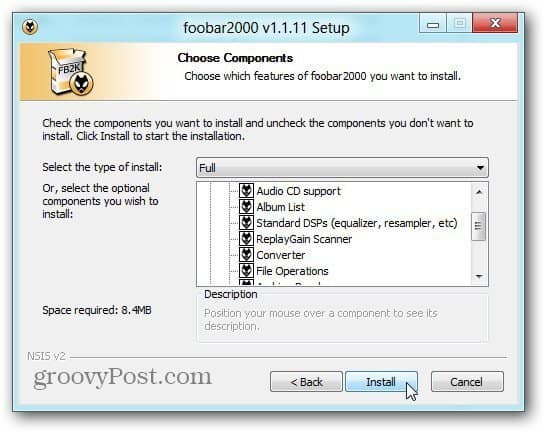
Nainstaluje se rychle a až bude připraven, zobrazí se Nastavení rychlého vzhledu.
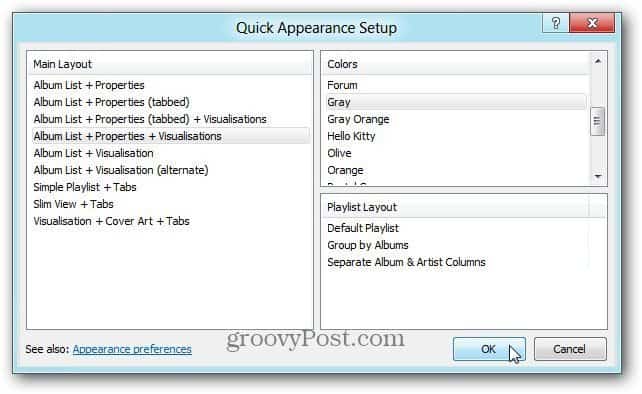
Vyberte si libovolnou kombinaci. Můžete přesunout obrazovku Nastavení rychlého vzhledu a zjistit, jak bude přehrávač vypadat. Nebojte se, pokud se vám některá z rozvržení nelíbí, můžete si ji později stáhnout.
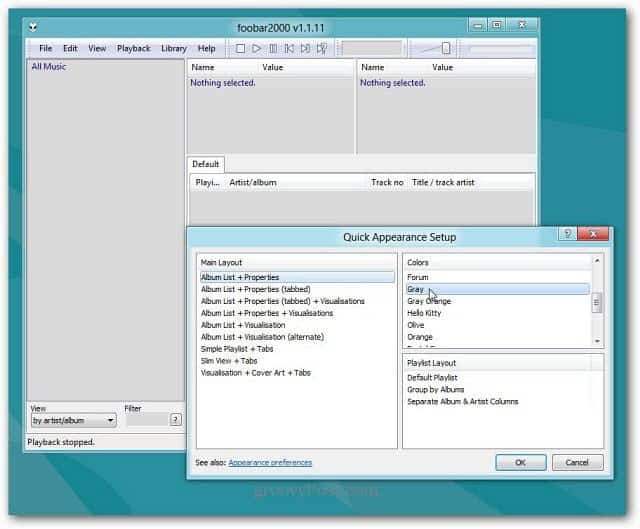
Nyní si přidejte hudební sbírku. Klikněte na Soubor >> Předvolby poté vyberte Knihovna médií. V části Složky hudby je přidána nebo uložena jakákoli cesta. Nebo odeberte výchozí cesty, pokud se hudba nachází jinde.
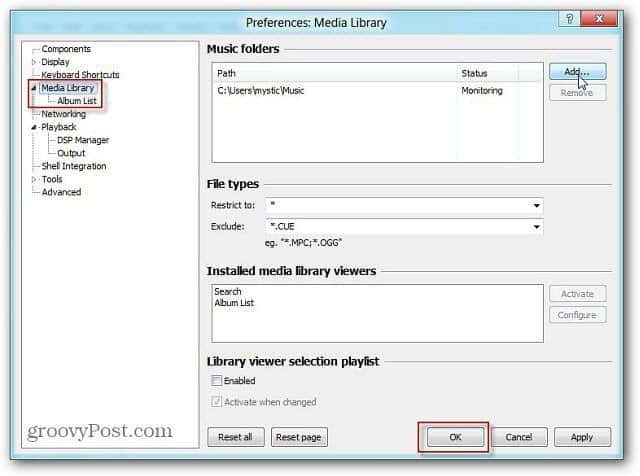
Například zde instaluji svou sbírku CD, které jsem vypálil na soubory FLAC z mého domovského serveru. Ale kdekoli se vaše hudba nachází, vyberte příslušnou složku.
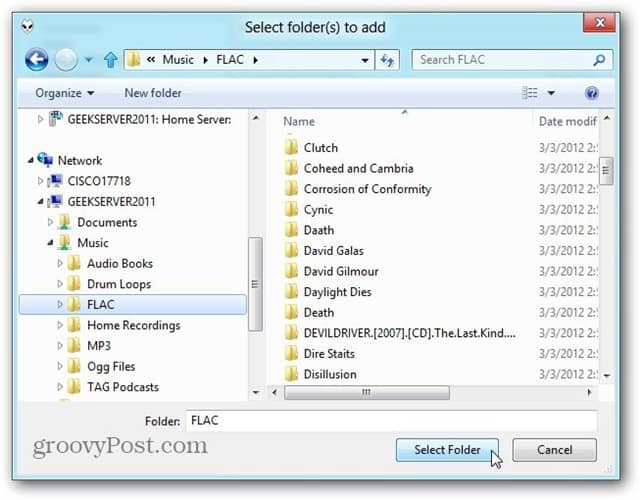
Po přidání vaší hudební sbírky doporučujikomponenta UI sloupců. Komponenty lze snadno přidat do Foobar2000 a je jich obrovský seznam. Po stažení souboru ZIP použijte 7-Zip, WinRAR nebo váš oblíbený kompresní software.
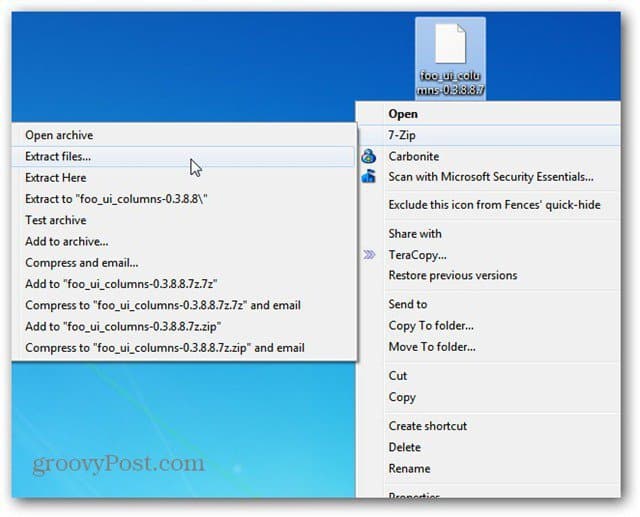
Ujistěte se, že jste mimo Foobar2000. Potom přetáhněte soubor foo_ui_columns.dll do podadresáře Components ve složce Foobar2000.
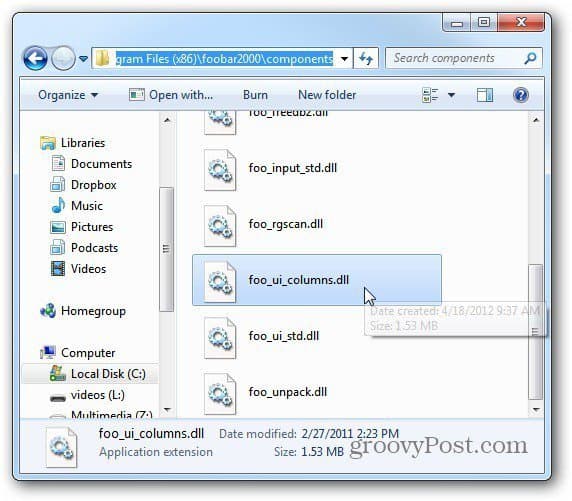
Nyní zavřete složku komponent a otevřete Foobar2000. Objeví se zpráva s dotazem, který displej chcete. Vyberte UI sloupce a klikněte na OK.
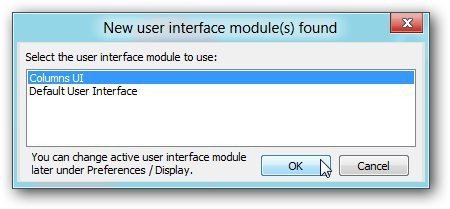
Zobrazí se okno Rychlé nastavení uživatelského rozhraní sloupců. Stejně jako výchozí rozhraní si můžete vybrat, co chcete. Skvělá věc je, že rozhraní můžete kdykoli změnit.
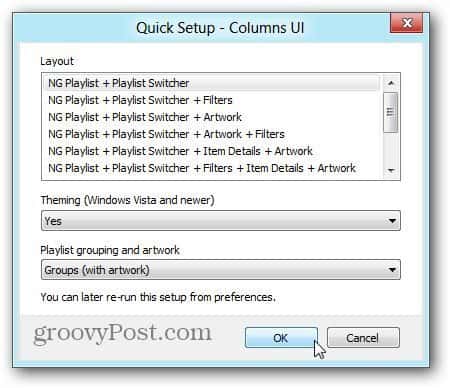
Klepnutím na položku Knihovna zobrazíte všechny skladby ze své sbírky a podle potřeby vytvoříte seznamy skladeb. Použijte kombinaci kláves Ctrl + N. Poté zadejte název seznamu skladeb. Rád zadávám názvy kapel pro alba, které mám. Ale můžete je pojmenovat, co chcete. Potom přetáhněte skladby do tohoto seznamu skladeb.
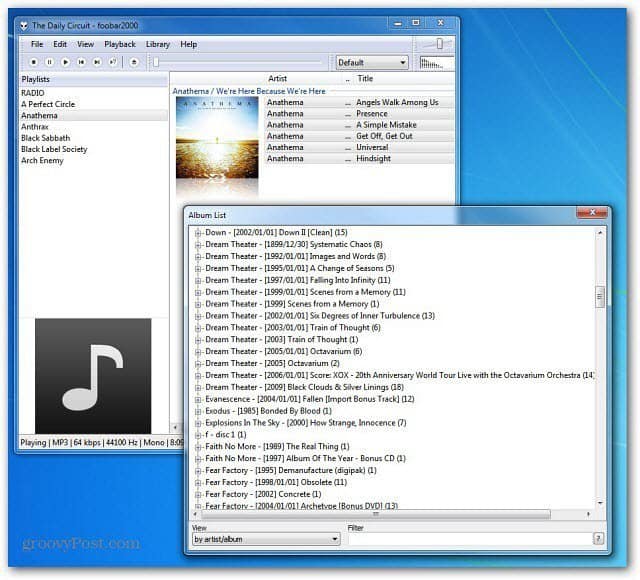
Má také mini přehrávání ovladač z hlavního panelu, což je vždy pěkná funkce v hudebním přehrávači.
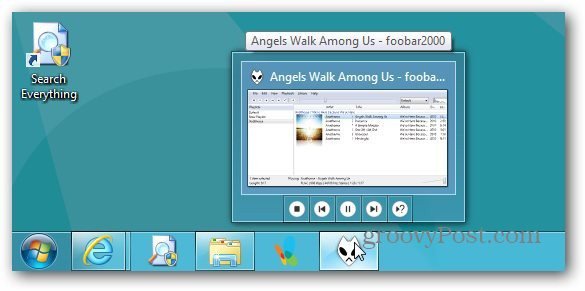
Má legrační jméno, ale v podstatě každý aspekthráče lze přizpůsobit. Další výhodou je množství typů hudebních souborů, které se přehrají po vybalení z krabice. Podporuje FLAC, OGG, WAV, WMA, MP4 a další.
Je malý, lehký na systémové zdroje, rychlý abude podporovat váš iPod nebo iPhone pomocí komponenty iPod Manager Component. Nastavení vyžaduje určitou práci, ale jakmile to uděláte, uvědomíte si, jak silný je tento přehrávač. Ve skutečnosti vytvořil seznam groovyPost jako jednu z nejlepších aplikací pro označování MP3 pro Windows.
Pokud jste milovníkem hudby a máte rádi podivné hudební přehrávače - zkuste to a zanechte komentář k vašemu zážitku.










Zanechat komentář